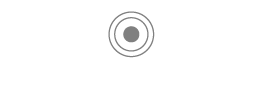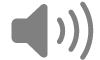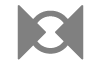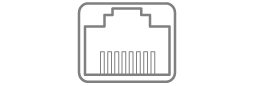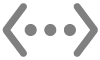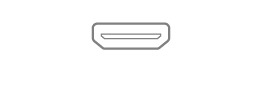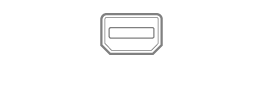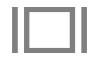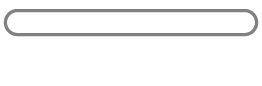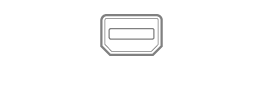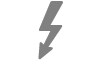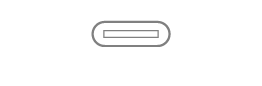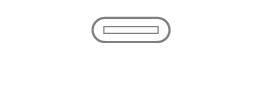使用 Mac 上的連接埠
Mac 包含你可以用來傳送資料,連接揚聲器或耳機,或連接顯示器的連接埠。
將配件連接到 Mac
若你有配備 Apple 晶片的 Mac 筆記型電腦,你必須核准連接到 Mac 的新 USB 或 Thunderbolt 裝置和 SD 卡。若你選擇「允許」,配件會允許電力和資料傳輸。若你選擇「不允許」,配件仍可以充電,但不會傳輸資料。
【注意】當你使用的是 macOS 13.3 或以上版本會收到核准 SD 卡的提示。
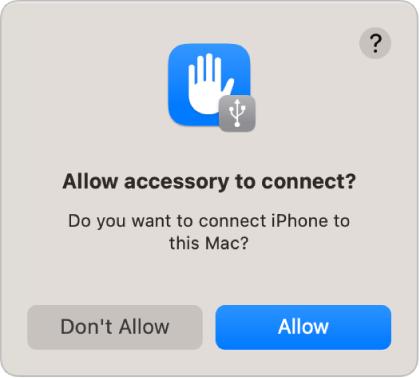
【注意】「允許」選項通常適用於你擁有的裝置或配件。若要將 Mac 連接到公用裝置(例如機場的充電站),請考慮選擇「不允許」。
若你偏好在連接新裝置或配件時不手動核准,你可以更改此設定。
在 Mac 上,選擇「蘋果」選單

 。(你可能需要向下捲動。)
。(你可能需要向下捲動。)按一下「允許配件連接」旁邊的彈出式選單,然後選擇「解鎖時自動」或「總是」來允許配件一律連接而無須手動核准。
瞭解 Mac 上的連接埠
若你不確定你的 Mac 配備哪些連接埠,請參閱 Apple 支援文章:辨識 Mac 上的連接埠。
【注意】視你的 Mac 而定,每個連接埠附近可能會有識別圖像。
連接埠 | 視訊埠的外觀 | 圖像 | 說明 |
|---|---|---|---|
類比音訊輸出 | 你可以使用此連接埠來利用配備 3.5 mm 金屬插頭的標準音訊連接線來連接自行供電的揚聲器或其他音訊設備。 | ||
音訊輸入 | 你可使用此連接埠透過音響 miniplug-to-RCA 連接線轉接器,來將音響設備連接到你的 Mac。某些 Mac 電腦也支援使用 S/PDIF 通訊協定進行光學數位音訊輸入。請使用配備 Toslink 迷你轉接器的 Toslink 連接線,或配備 3.5 mm 塑膠或尼龍光纖插頭的光纖連接線。 | ||
乙太網路 | 使用乙太網路線來連接網際網路。請參閱:有關 Mac 上的 10 Gigabit 乙太網路埠 | ||
HDMI | 連接到配備 HDMI 埠的 HDTV。此連接埠可讓你在 HDTV 上播放電腦的音訊和影片。 | ||
耳機 | 你可以將這個埠用做耳機和輸出埠。請使用配備 3.5 mm 金屬插頭的標準音訊連接線來連接頭戴式耳機(附或不附內建麥克風)、自行供電的揚聲器或其他音訊設備。 | ||
Mini DisplayPort | 連接到 Mini DisplayPort。使用轉接器來連接到 DVI、HDMI 或 VGA 顯示器。 | ||
SD 或 SDXC 卡插槽 | 沒有圖像 | 從數位相機輸入影像或輸入影像來儲存資訊。請參閱 Apple 支援文章:使用 Mac 上的 SD 和 SDXC 卡插槽。 | |
Thunderbolt 和 Thunderbolt 2 | 連接到 Thunderbolt 裝置或 Mini DisplayPort 顯示器。使用轉接器來連接到 DVI、HDMI 或 VGA 顯示器。 | ||
Thunderbolt 3(USB-C)、Thunderbolt / USB 4、Thunderbolt 4(USB-C)和 Thunderbolt 5(USB-C) | 連接到 Thunderbolt 裝置或 Mini DisplayPort 顯示器。使用轉接器來連接到 Thunderbolt 2 裝置或 DVI、HDMI 或 VGA 顯示器。 | ||
USB-C | 沒有圖像 | 連接到 Thunderbolt 裝置或 Mini DisplayPort 顯示器。使用轉接器來連接到 Thunderbolt 2 裝置或 DVI、HDMI 或 VGA 顯示器。 |
若連接到裝置沒有運作
若你的外接裝置沒有正常運作,請嘗試以下任一操作:
檢查裝置:請確定裝置皆已開啟,且其連接線皆已連接。如果裝置需要使用電源線,請確定已將其插上。請確定你已安裝裝置隨附的任何軟體和韌體。請參訪製造商的網站,以取得最新的軟體。若裝置位於串連的裝置中,請將裝置從串連中移除,然後直接插上你的電腦並驗證是否可運作。
檢查你是否使用正確的連接線:若你沒有正確的連接線,你可能需要使用轉接器。請參閱 Apple 支援文章:Mac 上的 Thunderbolt 或 USB-C 埠適用的轉接器。
檢查串連裝置:若裝置位於串連的 Thunderbolt 裝置中,每部裝置之間彼此連接,而只有一部會直接連接到 Thunderbolt 埠,請將裝置從串連中移除並驗證其是否可運作(請參閱上方的「檢查裝置」)。然後確定所有裝置(除了直接連接到你的 Mac 的裝置外)具有電源線。(如果直接連接到 Mac 的裝置需要使用電源線,也請務必為其接上電源線。)
如果 Mini DisplayPort 裝置為串連裝置的一部分,請確定其位於尾端且以 Mini DisplayPort 連接線來連接。
確認裝置是否有顯示於「系統資訊」中:在 Mac 上,按住 Option 鍵,然後選擇「蘋果」選單

在顯示的視窗中,查看裝置是否列於左側列表的「硬體」下方。若有顯示該裝置但無法運作,請參閱裝置的說明文件以取得進一步的疑難排解步驟。
你也可以結束並重新打開使用該裝置的 App 或重新啟動 Mac。